时间:2021-09-30 16:01:30 作者:燕花 来源:系统之家 1. 扫描二维码随时看资讯 2. 请使用手机浏览器访问: https://m.xitongzhijia.net/xtjc/20210930/228583.html 手机查看 评论 反馈
最近有用户跟小编反映自己最近才安装上win10系统,但是安装完成之后发现是英文版的,如果要更换成中文版,就需要下载中文语言包。那win10系统怎么安装语言包呢?下面我们就一起来看看安装教程,同样适用于安装其他语言包。
win10中文语言包安装步骤
1、下载好语言包,右键装载打开,或者使用WinRAR等工具打开,提取“中文语言包”到本地盘符。
2、按下Win+R打开运行对话框,输入lpksetup,点击OK。
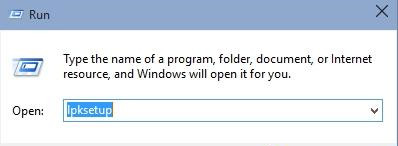
3、弹出语言安装界面,点击Install display languages,意思是安装显示语言。
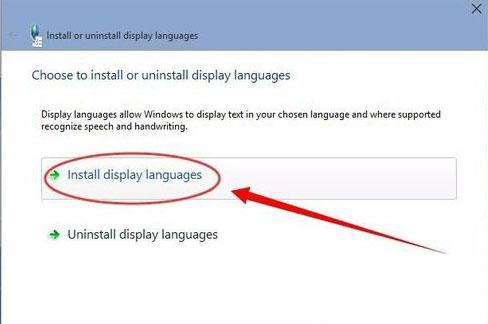
4、接着点击Browse,浏览本地的语言包。
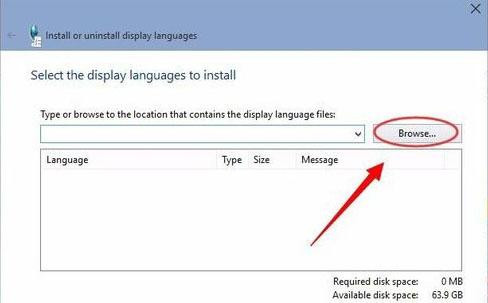
5、选择中文语言包.CAB文件,点击Next。
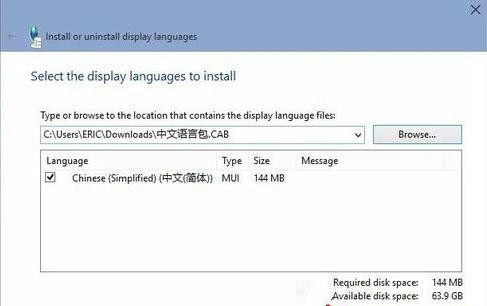
6、选择I accept the license terms,同意协议,点击Next。
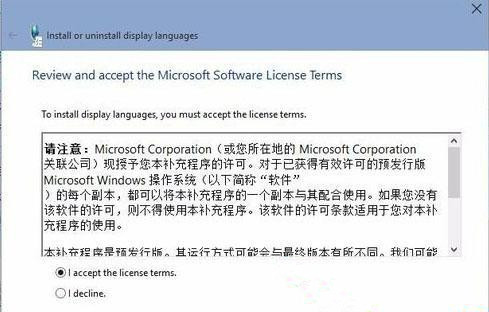
7、显示Installing表示正在安装,等待即可。
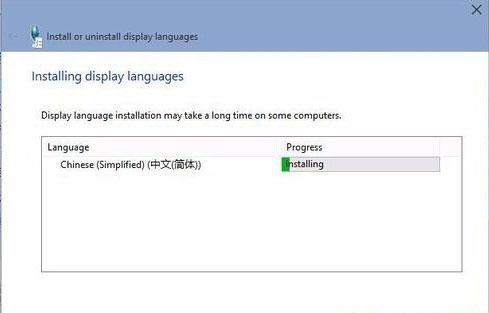
8、最后显示Completed,安装就完成了。
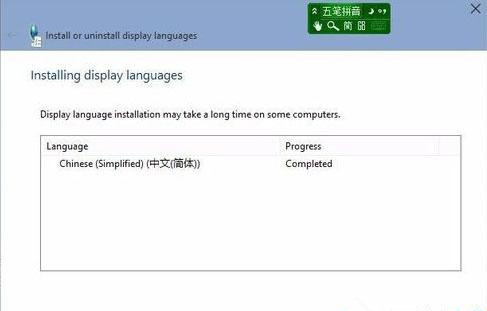
如果你的win10系统不是中文版,那么就可以参照上述步骤安装语言包。
发表评论
共0条
评论就这些咯,让大家也知道你的独特见解
立即评论以上留言仅代表用户个人观点,不代表系统之家立场